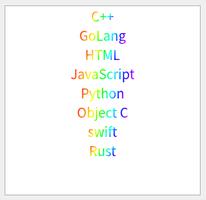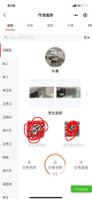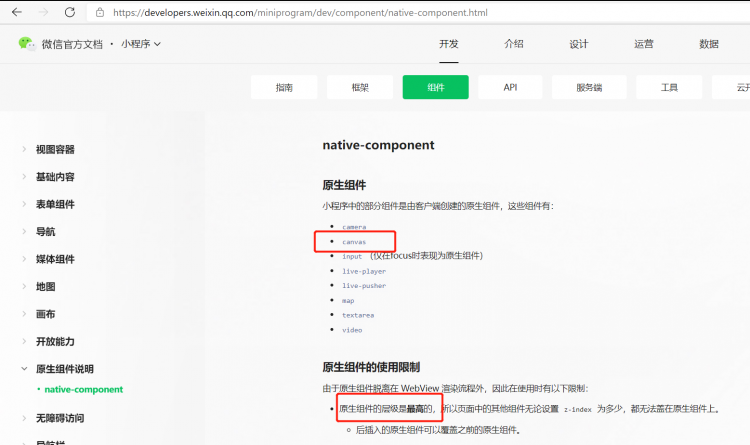PS新手教程-如何使用PS给图片添加喷溅效果?
如何使用ps给图片添加喷溅效果?给大家介绍如何使用ps给图片添加喷溅效果,一起来看看吧。
1.如图我们新建Photoshop。
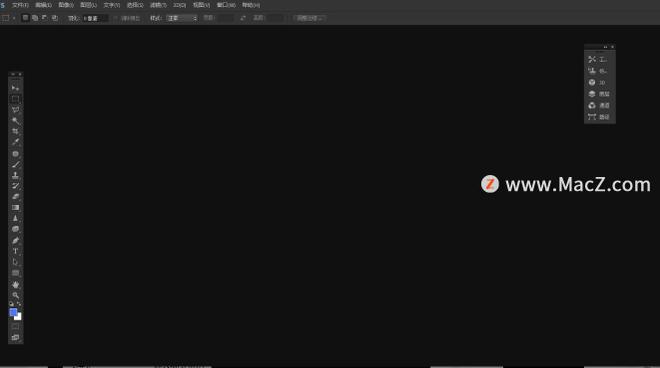
2.如图我们下拉菜单“文件”-“打开”。
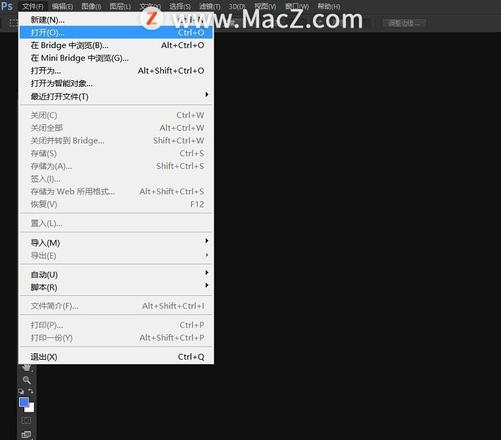
3.如图我们根据路径打开自己的图片素材。

4.如图我们下拉工具栏的“滤镜”-“滤镜库”。
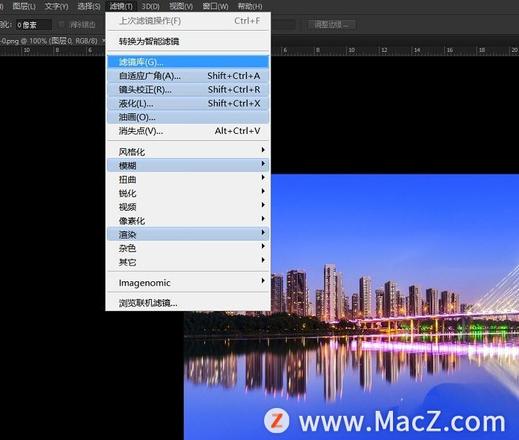
5.如图我们进入滤镜库的设置窗口。
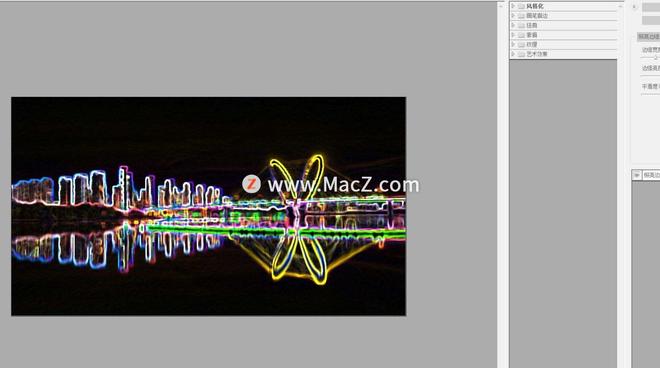
6.如图我们下拉“画笔描边”-“喷溅”并设置参数半径。
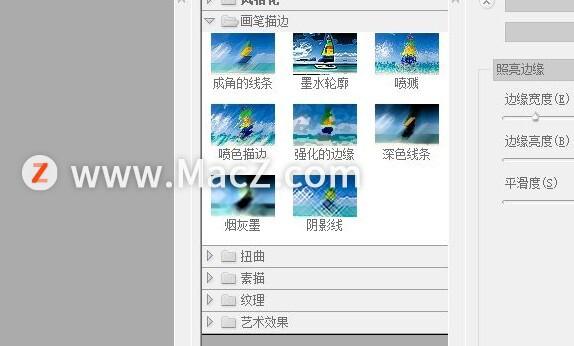
7.如图我们通过操作就把图片设置成喷溅效果了。

以上就是如何使用ps给图片添加喷溅效果的全部内容,希望对你有所帮助。
以上是 PS新手教程-如何使用PS给图片添加喷溅效果? 的全部内容, 来源链接: utcz.com/dzbk/906514.html